Tentang KamiPedoman Media SiberKetentuan & Kebijakan PrivasiPanduan KomunitasPeringkat PenulisCara Menulis di kumparanInformasi Kerja SamaBantuanIklanKarir
2025 © PT Dynamo Media Network
Version 1.103.0
Konten dari Pengguna
Cara Menghilangkan Product Activation Failed dengan Mudah
21 November 2022 12:45 WIB
·
waktu baca 3 menitTulisan dari How To Tekno tidak mewakili pandangan dari redaksi kumparan
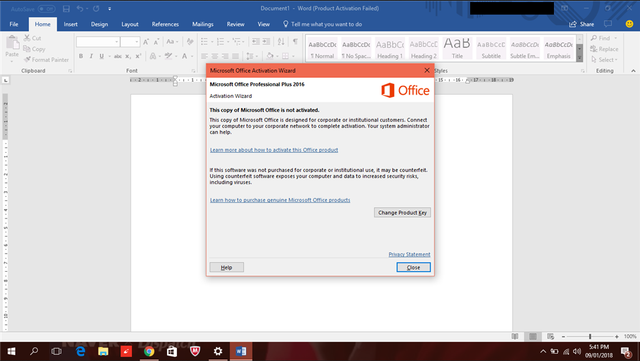
ADVERTISEMENT
Cara menghilangkan Product Activation Failed penting diketahui oleh setiap pengguna Microsoft. Pasalnya, masalah ini kerap ditemukan pada produk Microsoft Office dan menghambat pengguna dalam memanfaatkan fitur yang tersedia di dalamnya.
ADVERTISEMENT
Dikutip dari buku Microsoft Excel untuk Bisnis Perkantoran oleh Wahana Komputer, Product Activation adalah teknologi buatan Microsoft untuk meminimalkan terjadinya pembajakan. Teknologi itu dirancang khusus agar produk perangkat lunak keluaran Microsoft dilisensikan secara legal.
Munculnya pesan galat Product Activation Failed secara umum terjadi karena masa lisensi resmi telah habis. Perlu diketahui bahwa pesan berupa Product Activation Failed dapat ditemukan pada produk Microsoft Office yang berlisensi maupun belum terlisensi.
Cara Menghilangkan Product Activation Failed
Dirangkum dari berbagai sumber, ada beberapa cara menghilangkan Product Activation Failed yang bisa kamu terapkan. Contohnya, di versi Windows keluaran terbaru, seperti Windows 10 dan Windows 11.
Ubah ke Akun Microsoft yang Masih Aktif
Umumnya, pengguna memiliki akun Microsoft yang secara tak langsung memengaruhi masa berlangganan produk. Menurut Windows Report, kamu bisa mengubah ke akun Microsoft yang masih aktif untuk mengatasi hal tersebut. Adapun langkah-langkahnya adalah sebagai berikut.
ADVERTISEMENT
Perbarui Lisensi Langganan Produk Microsoft
Menurut sumber yang sama, sebelum 2016, produk Microsoft bisa dibeli dalam satu kali proses berlangganan. Namun saat ini, setiap pengguna diminta untuk membeli lisensi digital.
Melalui cara itu, pemberitahuan galat ‘Product Activation Failed’ bisa diatasi. Adapun langkah-langkahnya adalah sebagai berikut.
ADVERTISEMENT
Hapus Salinan Office di Laptop
Selain itu, memasang lebih dari satu Office di perangkat juga bisa menyebabkan kegagalan pada aktivasi produk. Karenanya, salinan Office tersebut harus dihapus agar proses aktivasi produk tidak gagal.
Untuk menerapkan metode ini, kamu bisa mengikuti langkah mudah berikut.
Cek Pengaturan Waktu dan Tanggal
Pengaturan waktu dan tanggal ternyata bisa memicu kegagalan aktivasi jika tak diatur dengan benar. Akibatnya, pesan ‘Product Activation Failed' akan muncul. Berikut cara untuk mengatasinya.
ADVERTISEMENT
Itulah cara menghilangkan Product Activation Failed yang bisa kamu coba. Bila metode di atas tak membuahkan hasil, kamu bisa menghubungi Customer Service Microsoft melalui support.microsoft.com/contactus/. Semoga informasi di atas bermanfaat!
(ANM)

